Вопрос
Проблема: как удалить папку $ SysReset в Windows 10?
Недавно я вошел в раздел C: и заметил папку $ SysReset, которую никогда раньше не замечал. За последнюю неделю мой компьютер стал вялым, поэтому мне интересно, не связана ли эта папка с вирусом? Полный сканирование не нашло вирус в системе. Не могли бы вы рассказать мне, что такое папка $ SysReset и нужно ли мне ее оставить?
Решенный ответ
В Папка $ SysReset в корневом диске (обычно C :) находится хранилище логов, которые содержат файлы .etl. Эта папка не связана с вредоносным ПО. Он создается ОС Microsoft Windows, когда системе не удается выполнить сброс системы. Обычно Windows создает папку SysReset, в которой хранится вся информация, которая может быть полезна исследователям в отношении файлов журналов и миграции XML-документов. Если по какой-либо причине процесс сброса / обновления не удается, система автоматически создает папку $ SysReset. Он содержит файлы .etl с другим именем (sysreset_exe_BootUX.etl) внутри C: \ recovery \ Logs. Цель этой папки - помочь пользователям выявить виновника сбоя сброса системы.

Поскольку папка $ SysReset не является папкой по умолчанию, которую можно увидеть на корневом диске, люди часто обманываются, думая, что это может быть связано с вирусом, что не так. Чтобы сэкономить свободное место в системе, вы можете полностью удалить папку $ SysReset. К сожалению, инструменты оптимизации ПК не удаляют его автоматически, поэтому единственный вариант, который у вас есть, - это выполнить удаление вручную.
Руководство по удалению папки $ SysReset с корневого диска Windows
Чтобы удалить эти файлы, вам необходимо приобрести лицензионную версию Reimage Reimage удалить программное обеспечение.
По умолчанию $ SysReset скрыт, то есть вы не увидите его в проводнике. Следовательно, чтобы получить возможность удалить его, вам необходимо настроить проводник для отображения защищенных файлов операционной системы, а также скрытых файлов и папок. Для этого вам необходимо:
1. Открыть C: диск (Windows 10), известный как корень установочного диска Windows 10.
2. Нажмите Файл и выберите Изменить папку и параметры поиска.
3. Когда откроется окно параметров папки, разверните Вид таб.
4. Выбирать Показать скрытые файлы, папки и диски.
5. Снимите флажок Скрыть защищенные файлы операционной системы вариант и нажмите Применять чтобы сохранить изменения.
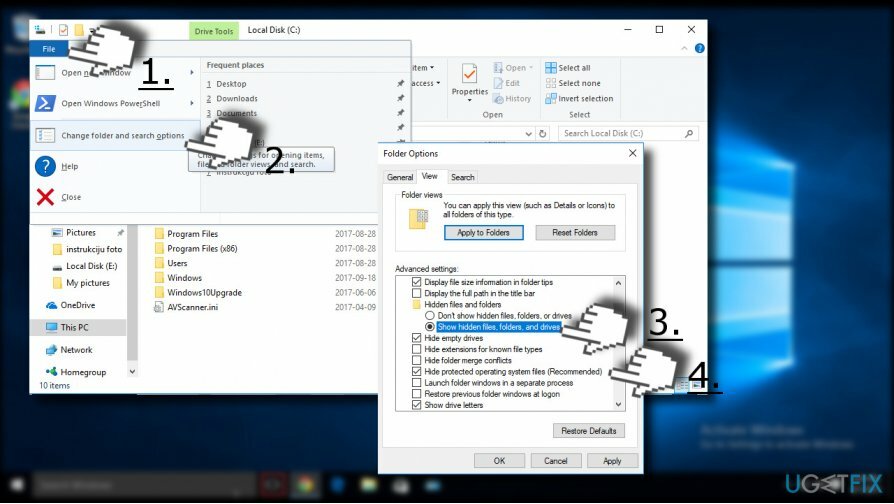
ЗАМЕТКА: удаление папки $ SysReset полностью безопасно. Вы не потеряете личные файлы или не повредите целостность системы, поскольку папка содержит файлы журнала неудачной операции сброса системы. Чтобы удалить папку, вам необходимо:
1. Щелкните правой кнопкой мыши $ SysReset папку и щелкните Удалить. После этого вам нужно очистить корзину.
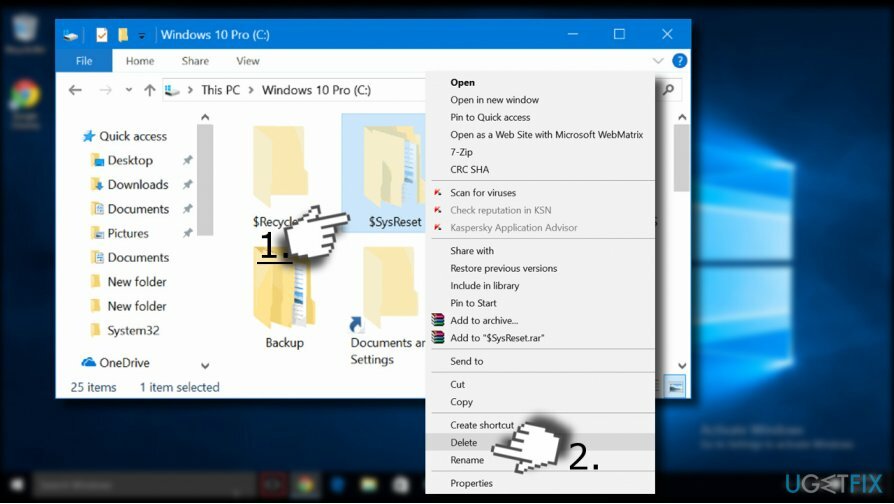
2. Чтобы полностью удалить папку, нажмите на нее, нажмите и удерживайте Shift ключ а затем щелкните Удалить ключ.
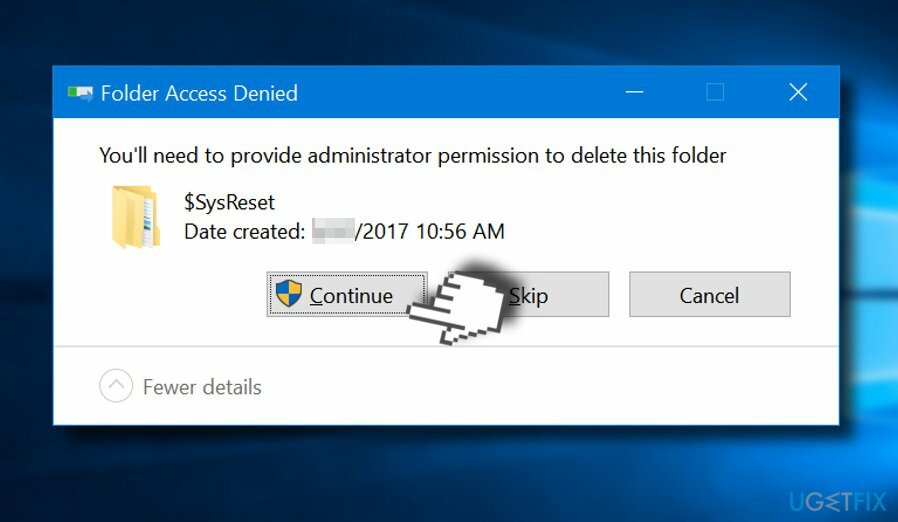
У вас могут попросить пароль администратора для удаления папки $ SysReset. Таким образом, если вы столкнулись с предупреждением "Чтобы удалить эту папку, вам потребуется предоставить права администратора", нажмите «Продолжить». Затем введите пароль учетной записи администратора, и папка будет удалена.
Избавьтесь от программ одним щелчком мыши
Вы можете удалить эту программу с помощью пошагового руководства, предоставленного вам экспертами ugetfix.com. Чтобы сэкономить ваше время, мы также выбрали инструменты, которые помогут вам выполнить эту задачу автоматически. Если вы торопитесь или чувствуете, что у вас недостаточно опыта, чтобы удалить программу самостоятельно, смело используйте следующие решения:
Предложение
сделай это сейчас!
Скачатьпрограммное обеспечение для удаленияСчастье
Гарантия
сделай это сейчас!
Скачатьпрограммное обеспечение для удаленияСчастье
Гарантия
Если вам не удалось удалить программу с помощью Reimage, сообщите о своих проблемах в нашу службу поддержки. Убедитесь, что вы предоставили как можно больше подробностей. Сообщите нам все подробности, которые, по вашему мнению, нам следует знать о вашей проблеме.
Этот запатентованный процесс восстановления использует базу данных из 25 миллионов компонентов, которые могут заменить любой поврежденный или отсутствующий файл на компьютере пользователя.
Для восстановления поврежденной системы необходимо приобрести лицензионную версию Reimage инструмент для удаления вредоносных программ.

Доступ к видеоконтенту с географическим ограничением с помощью VPN
Частный доступ в Интернет это VPN, которая может помешать вашему интернет-провайдеру правительство, и третьи стороны от отслеживания вашей онлайн-активности и позволяют вам оставаться полностью анонимным. Программное обеспечение предоставляет выделенные серверы для торрентов и потоковой передачи, обеспечивая оптимальную производительность и не замедляя вашу работу. Вы также можете обойти географические ограничения и без ограничений просматривать такие сервисы, как Netflix, BBC, Disney + и другие популярные потоковые сервисы, независимо от того, где вы находитесь.
Не платите авторам программ-вымогателей - воспользуйтесь альтернативными вариантами восстановления данных
Атаки вредоносных программ, особенно программ-вымогателей, на сегодняшний день представляют наибольшую опасность для ваших фотографий, видео, рабочих или школьных файлов. Поскольку киберпреступники используют надежный алгоритм шифрования для блокировки данных, его больше нельзя использовать, пока не будет выплачен выкуп в биткойнах. Вместо того, чтобы платить хакерам, вы должны сначала попробовать использовать альтернативный восстановление методы, которые могут помочь вам восстановить хотя бы часть потерянных данных. В противном случае вы также можете потерять свои деньги вместе с файлами. Один из лучших инструментов, который может восстановить хотя бы часть зашифрованных файлов - Восстановление данных Pro.